一、三个无线路由器如何桥接
1.把第二个连上第一个的wan借口,然后进入第二个的设置界面,把第二个的默认IP地址(192.168.1.1)改掉(192.168.2.1我推荐的)。
2.把第三个连上第二个的wan借口,然后进入第三个的设置界面,把第三个的默认IP地址(192.168.1.1)改掉(192.168.3.1我推荐的)。
然后你上网就没问题,让你改IP地址的目的是,现在很多设备的默认IP地址是192.168.1.1,所以上网是不注意IP地址很容易发生IP地址冲突,于是上不了网,所以一定要注意这一点。
二、3个无线路由如何桥接
请参考下面TP-无线路由WDS桥接方法:
1、网线插到第一路由器WAN口,并在IE输入:192.168.1.1,帐号:admin 密码:admin 登录路由器进行WAN口设置,:WAN口设置点向导,输入宽网帐号、密码,ADSL选取:PPPoE。在LAN设置,把IP改为:192.168.2.101,保存;设置无线的基本信息,将默认的SSID改为AP1, 开启Bridge 功能,在下面的框框中输入AP2、AP3 的无线MAC地址。DHCP启用,保存退出。
2、第二路由器,在IE输入:192.168.1.1,帐号:admin 密码:admin 登录路由器进行设置无线的基本信息,在LAN设置,把IP改为:192.168.2.102,保存;WAN口设置保持默认,不变;将SSID改为AP2, 开启Bridge 功能,在下面的框框中输入AP1 的无线MAC地址。在DHCP服务设置中,禁用DHCP服务。然后点击“保存”。
3、第三路由器,在IE输入:192.168.1.1,帐号:admin 密码:admin 登录路由器进行设置无线的基本信息,在LAN设置,把IP改为:192.168.2.103,保存;WAN口设置保持默认,不变;将SSID改为AP3, 开启Bridge 功能,在下面的框框中输入AP1 的无线MAC地址。在DHCP服务设置中,禁用DHCP服务。然后点击“保存”。点对点无线桥接的基本配置完成了。使用无线客户端无论连接到AP1、AP2还是AP3都可以正常上网!
4、安全密码设置。
如果不希望未授权用户访问我们的AP,在“无线参数”基本配置中开启安全设置,加密类型只用默认的WEP,密钥格式为ASCII码,密钥类型根据需要可以选择128位或64位,这里选的是64位。密码:1234567890
(AP1和AP2、AP3的加密都要配置,三边配置一样)
仅供参考,祝你好运!
三、三个无线路由器怎样进行无线桥接
三个无线路由器进行无线桥接方法:分2个步骤操作。
步骤1:路由器1、2设置2级路由。
一、两台路由器连接方法
1、有猫(modem):猫(modem)----路由器1wan口;路由器1lan口----路由器2wan口;路由器2lan口----电脑。
2、没有猫(modem):网线----路由器1wan口;路由器1lan口----路由器2wan口;路由器2lan口----电脑。

二、设置方法
设置前,请断开第2路由器wan口网线,等设置完成后在插上。
1、设置第2台路由器ip段。
①、lan口设置,如果你有多个路由器,而且是第2台路由器,为了避免冲突(路由器1lan口IP:192.168.1.1),可以将此IP改为其它。比如修改为:192.168.2.1
在重启路由器,进入路由器的地址是:192.168.2.1了。
2、设置第二台路由器上网方法。
①、查看第1台路由器下连接的电脑的ip详细信息。(win+r--输入,cmd--输入:ipconfig /all [记住:ip,掩码,网关,dns])
②、在第2台路由器上设置,在【设置向导】选择【静态ip】。输入第1台路由器不用的ip,其他的:掩码,网关,dns设置一样。
③、设置好后重启路由器。
3、重启路由器后,设置已完成,重新接回路由器2WAN口的线,即可使路由器2正常联网。
【路由器2、3无线桥接】
【主路由器设置】
1、进入主路由器的设置界面,然后在左侧选项条中点击【运行状态】,在WAN口状态栏可以找到DNS服务器,一共有两个,主DNS和备选DNS服务器,记录下来。
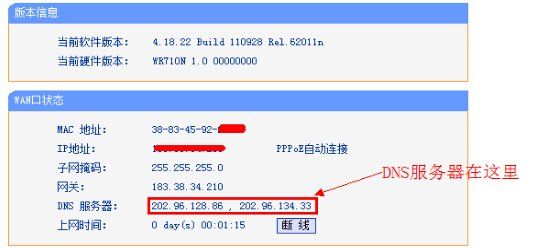
2、点击【网络参数】---【LAN口设置】,把路由器的LAN地址设置为192.168.1.1保存,此时会重启重启后回到设置界面点击【无线设置】---【基本设置】。
3、设置SSID为TP_LINK_A。设置无线信道为:11.注意:必须关闭WDS或Bridge功能。
4、点击【无线设置】---【无线安全设置】,加密方式选WPA-PSK,本例以12345678为例。注意:相比旧式的WE加密,WPA/WPA2加密更安全,且桥接起来更稳定,所以推荐使用WPA/WPA2加密。5、点击【DHCP服务器】---【DHC服务器设置】,把【地址池起始地址】设置为192.168.1.100;把【地址池结束地址】设置为192.168.1.149 点击保存,重启主路由器。主路由器设置完成。
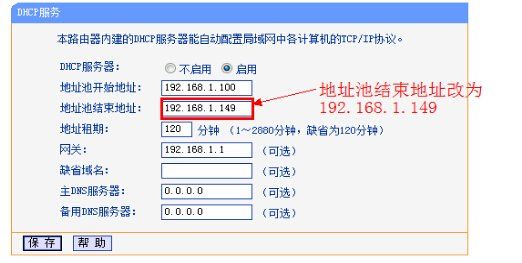
【设置副路由器】
1、进入副路由器的设置界面。
2、点击【网络参数】---【LAN口设置】。
3、把副路由器的LAN地址设置为192.168.1.2防止与主路由器冲突,同时也便于管理主和副路由器。
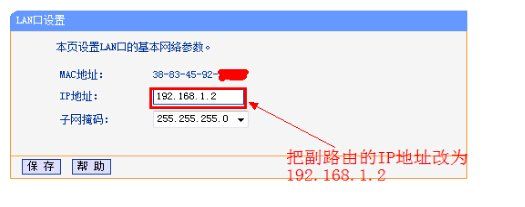
4、点击【无线设置】---【基本设置】。
5、设置SSID为TP_LINK-B。设置无线信道为:11.
6、勾选【开启WDS】,在弹出的界面点击扫瞄,得到AP列表以后找到主路由器的SSID,即TP_LINK_A,点击右边的【连接】按钮,加密方式选WPA-PSK,密钥填主路由的密钥:12345678,(保持与主路由器一致即可),点击保存。
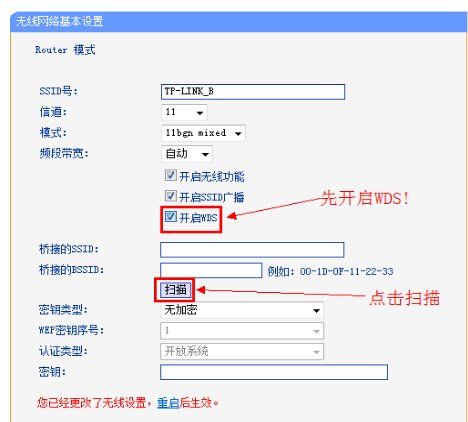
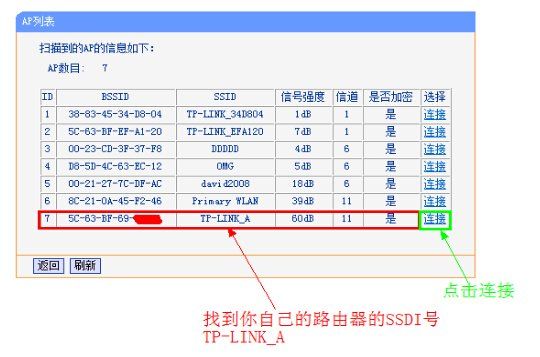
7、由于新的WDS功能于老式的Bridge有所不同,更为高级,所以仅需所有副路由器开启WDS并填入主路由的信息即可,如主路由开启WDS或Bridge功能,请关闭,否则WDS功能无法使用。
8、点击【无线设置】---【无线安全设置】 在这里设置副路由无线的密码。
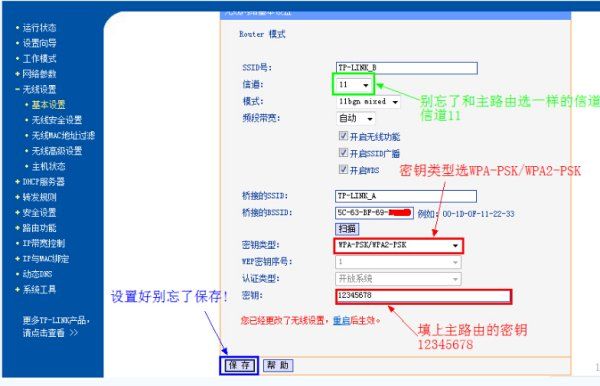
9、点击【DHCP服务器】---【DHCP服务器设置】,把【地址池起始地址】改为192.168.1.150,把【地址池起始地址】改为192.168.1.199.【网关】填写主路由器的IP地址,即192.168.1.1.主和备选DNS服务器填之前记录下来的地址保存并重启路由器。
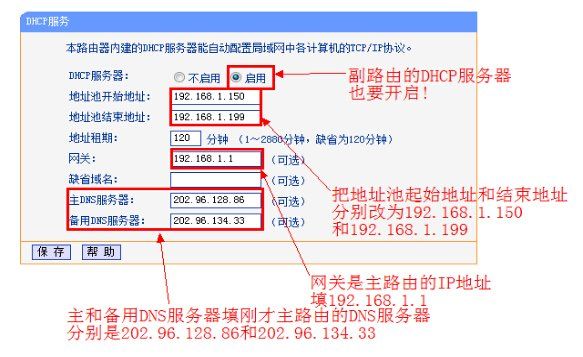
10、设置完成,连接成功。